Как размыть фон на фото:
пошаговые инструкции
Эффект блюра помогает создать нужные акценты в кадре. Он бывает полным и частичным. В статье мы покажем вам оба способа, используя софт на ПК, телефон и онлайн-сервис. Вы увидите, что размыть фон на фото можно за несколько минут.
Как размыть фон на фотографии на компьютере
Для редактирования изображений на компьютере отлично подойдет программа ФотоМОНТАЖ. Это многофункциональный редактор изображений со слоями и масками, которую легко освоить за счет простого лаконичного интерфейса на русском языке.
 Для Windows 11, 10, 8, 7
Для Windows 11, 10, 8, 7Вариант 1. Полное размытие
Полностью размазать фон бывает необходимо при создании подложек для коллажей.
Для этого пройдите по пути «Обработка» - «Резкость и размытие».
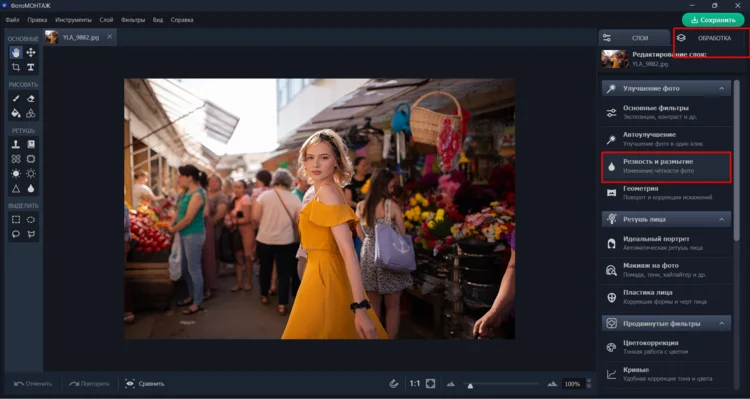
Ползунок на шкале «Радиус» двигайте вперед, ориентируясь на степень растушевки кадра.
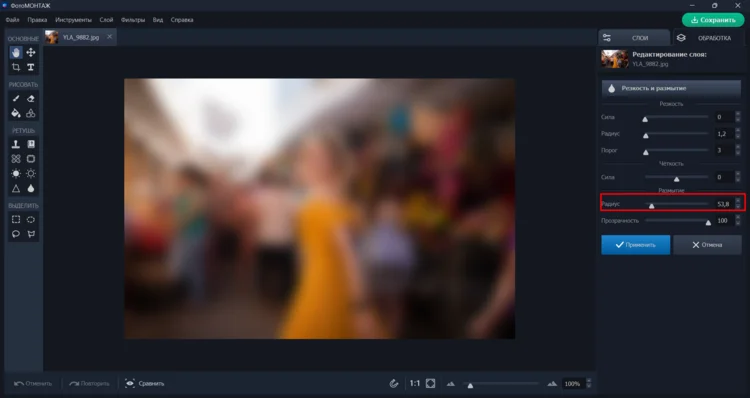
Чтобы сохранить изменения, нажмите кнопку «Применить» и скачайте готовое фото на ПК.
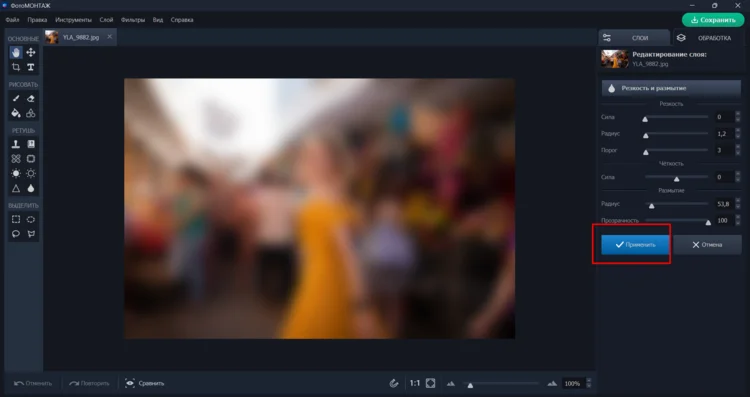
Вариант 2. Размытие с выделением главного объекта
Следующий способ пригодится для расстановки визуальных акцентов, когда главный объект съемки нужно взять в фокус, а задний план затушевать. Способ также оправдан, если фон далек от совершентсва: испорчен случайными прохожими, или просто некрасивый. Инструкция «как замылить задний фон на фото» включает в себя использование слоев, инструментов выделения и тушевки.
Откройте снимок и возьмите «Полигональное лассо». Оно находится слева на панели в самом низу.
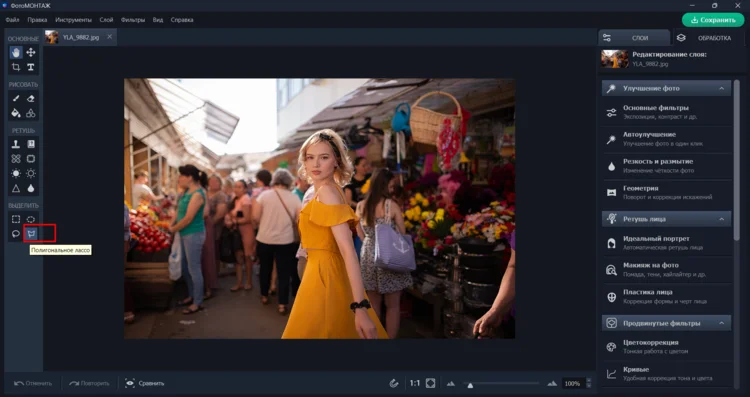
После активации инструмента сразу же откройте опцию «Растушевать» с правой стороны экрана и сдвиньте ползунок на максимум. Это поможет сгладить края объекта.

Создайте обводку короткими прямыми отрезками, проставляя опорные точки при помощи щелчка мыши. Для плавного огибания углов и неровностей, опорных точек должно быть особенно много, ведь линия привязывается к ним. Завершая обводку, сомкните последнюю и первую опорные точки.
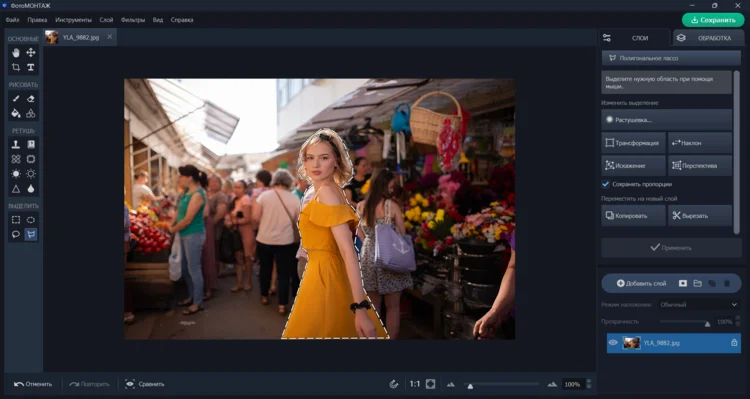
Кликните ПКМ внутри выделенной области и из появившегося контекстного меню выберите команду «Скопировать на новый слой». Затем сразу же нажмите синюю кнопку «Применить».
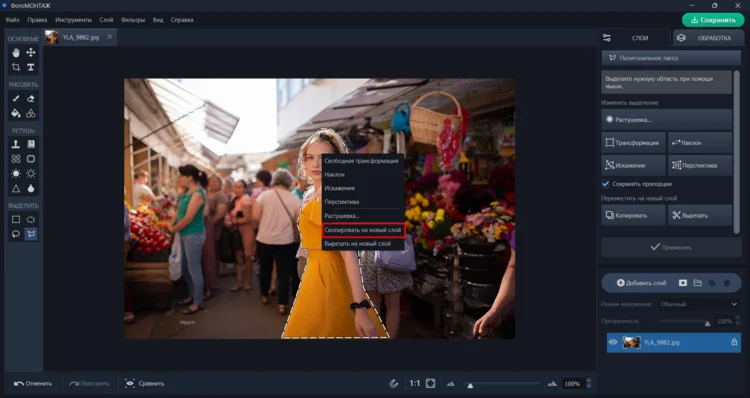
Теперь дубликат нашей модели находится на одном слое, а фон на другом. Перейдите на нижний слой и в разделе «Обработка» и активируйте опцию «Резкость и размытие».
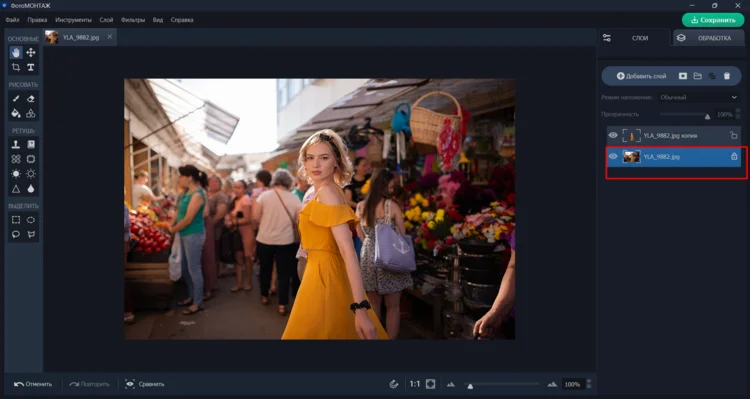
Создайте небольшое размытие и примените эффект.
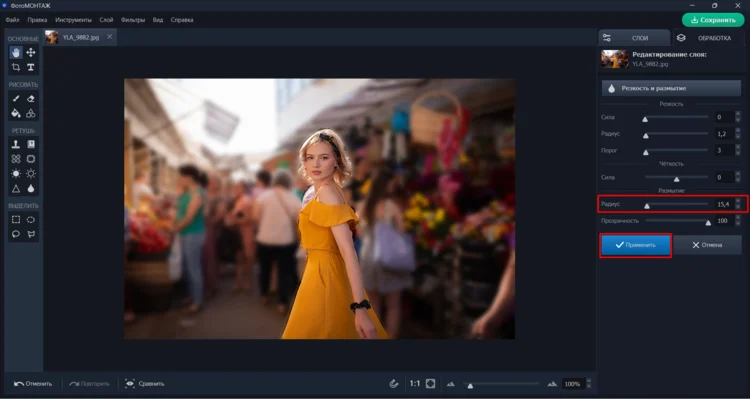
Вариант 3. Частичный блюр
Иногда в газетных статьях можно увидеть фото, на котором заблюрен номер машины, телефон или адрес. Это делается для сохранения персональных данных человека. Ну или чтобы не рекламировать бесплатно выставленные на продажу объекты. Простым обывателям полезно узнать, как сделать размытие фона на фото так, чтобы мутной получилась только небольшая деталь.
Например, вы сделали загранпаспорт и решили выложить фото в соцсеть, чтобы похвастаться. Надо скрыть номер и ваши ФИО, чтобы информация не попала в руки злоумышленников.
Загрузите фото в редактор и приблизьте.
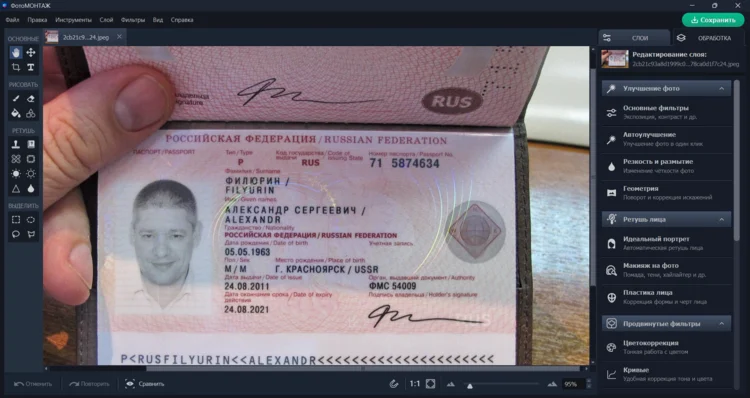
На левой панели инструментов найдите и активируйте «Прямоугольное выделение».
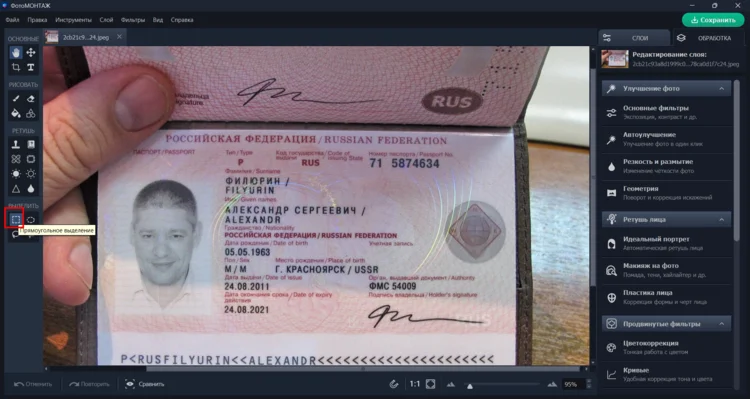
Создайте выделение. Перейдите в «Обработку» и используйте знакомую опцию «Резкость и размытие».
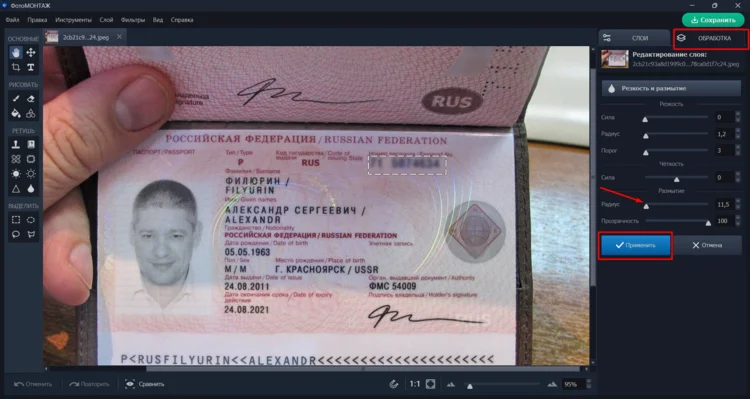
Примените изменения, затем по очереди обведите ФИО, используя для блюра тот же алгоритм.
Работа готова.
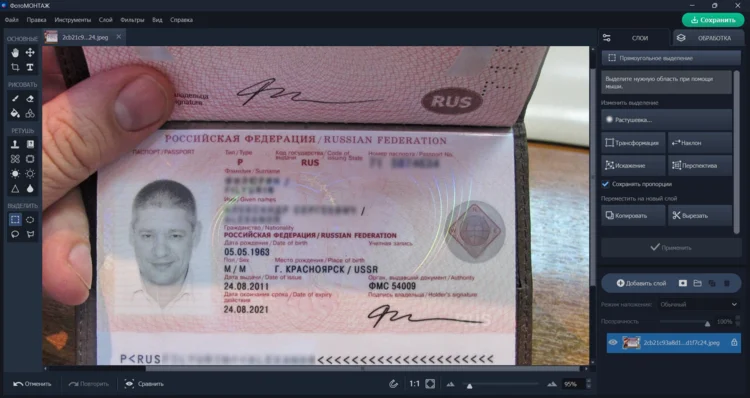
Как сделать эффект размытого фона на Андроид
Затушевать фон можно во время съемки или после, со сторонними приложениями и без.
Встроенный редактор
Встроенного средства хватит только чтобы затушевать задний план в режиме съемки. Нужно открыть стандартное приложение «Камера» и выбрать режим «Портрет». На готовом снимке появится эффект боке.
Интенсивность боке можно корректировать. Но это возможно с версией не ниже Android 13.
Разверните фото во весь экран и тапните по нему. Внизу появится панель инструментов, среди которых нужно выбрать пункт «Изменить», затем «Размыть».
Далее выберите тип радиального фильтра: круг или линии. Поместите центральный объект в середину и установите интенсивность блюра с помощью шкалы внизу экрана.
Сохраните изменения, тапнув по галке слева.
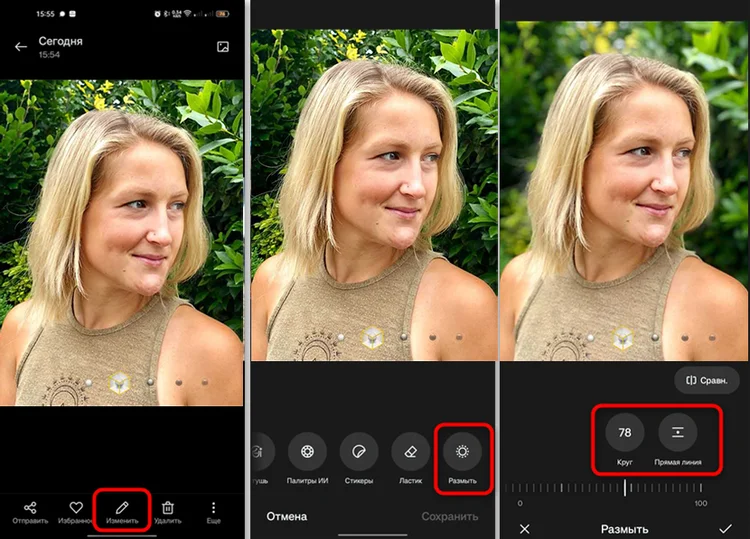
Для остальных андроидов придется устанавливать стороннее приложение.
Picsart
Цена: от $7 в месяц
В нижней части экрана найдите фиолетовую кнопку с плюсиком. Если нажать ее, откроется «Галерея», откуда можно выбрать фото для применения к нему художественного эффекта размытия.
Внизу экрана прокрутите панель с доступными инструментами, пока не найдете пункт «ƒ𝑥». Активируйте его и перейдите в раздел «Размытие».
В меню включены несколько типов фильтров. Некоторые размывают полностью весь кадр, другие только локальные участки. Опробуйте их все, чтобы выбрать оптимальный для вашего случая.
Сохраните и экспортируйте результат посредством галки в правом верхнем углу.
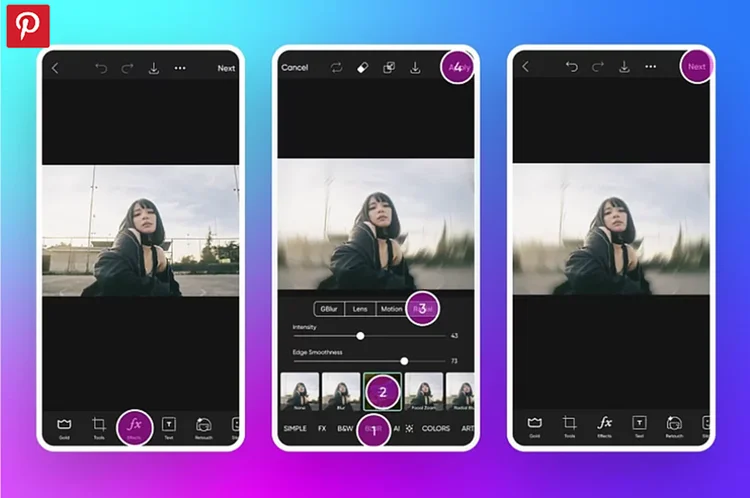
Как замазать фон на фото на Айфоне
А теперь рассмотрим, как заблюрить задний фон на фото на устройствах с IOS.
Встроенный способ
Затуманить задний план на картинке стандартным средством можно только в iPhone 11.
Через приложение «Photo» откройте нужный снимок.
Нажмите «Edit» в правом верхнем углу.
Слева сверху коснитесь значка с числами.
Появится шкала, контролирующая глубину размытия. Подберите значения и нажмите кнопку «Done».
Если у вас относительно старый «Эпл», скачайте в App Store специальное приложение.
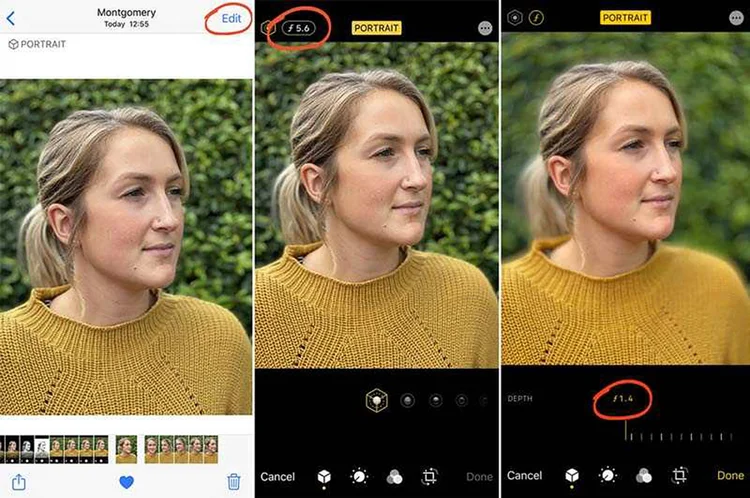
Focos
Цена: от $9 в месяц
Скачайте приложение с официального магазина и откройте в нем необходимое изображение.
Задний план будет размыт автоматически. Останется лишь установить интенсивность размытия.
Сделайте это с помощью шкалы внизу экрана.
Сохраните результат.
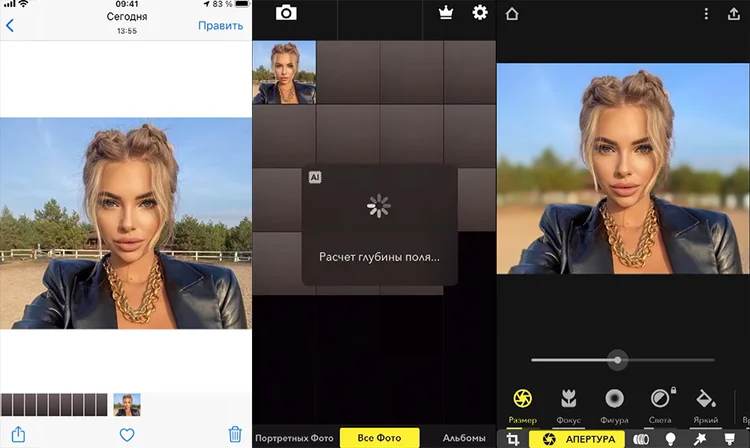
Замылить фон на фото онлайн
Веб-сервисы используют для быстрых правок. Cutout.pro самостоятельно отделяет предмет от фона и дает на выбор несколько пресетов с разной степенью размытия. Как здесь сделать расплывчатый фон на фотографии легко догадаться самостоятельно, но мы все же приведем краткую инструкцию.
Загрузите снимок и дождитесь конца обработки.
Справа появится набор фильтров с разной степенью блюра.
Выберите наиболее подходящий и нажмите красную копку «Скачать».
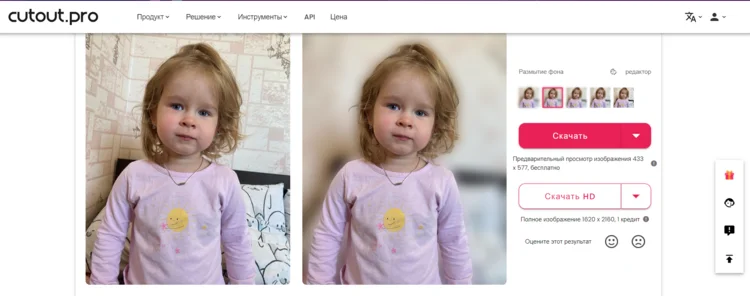
Нейросеть Cutout.pro предоставляет много возможностей: замену заднего плана, улучшение качества кадра, экстракцию мешающих объектов, анимацию портретов, коррекцию цветов на фото, ретушь и колоризацию ч/б карточек, генерацию изображений по текстовому описанию и др. Большой плюс в том, что вы можете обрабатывать и скачивать файлы бесплатно. Их размер не будет превышать 433x577 пикселей, но если изначально работаете с качественном исходником, то компрессия не сильно повлияет на результат.
Заключение
Теперь вы знаете, как сделать размытый фон на фото в разных программах. Если не умеете или не хотите пользоваться инструментами выделения, то онлайн-сервисы сделают это за вас. Конечно, ИИ ограничит ваши действия с картинкой: вы, например, не сможете указать локальные границы размытия для расфокуса определенных предметов в кадре.
Лучше всего с этой задачей справятся программы на ПК. Все варианты блюра можно воплотить посредством ФотоМОНТАЖа. Он прост, удобен и может не только размывать кадр, но и возвращать ему резкость, улучшать снимок по множеству параметров.
Мобильные приложения часто ограничены, поскольку имеют направленность и не предусматривают комплексной обработки. Их можно порекомендовать людям, для которых смартфон – главный гаджет.

 Удобный фоторедактор с функцией размытия фона
Удобный фоторедактор с функцией размытия фона Для Windows 11, 10, 8, 7
Для Windows 11, 10, 8, 7